Inhalt
- Laden Sie sich die Report-Vorlage herunter: >>Klick hier<<
- Entpacken Sie die heruntergeladene ZIP-Datei.
- Wählen Sie im Projektcenter im Dateimenü "Einstellungen" > "Reports" aus.
- Im die Report-Vorlage einzufügen, klicken Sie auf die Schaltfläche "Importieren".
- Wählen Sie die red-Datei aus, die Sie im vorherigen Schritt heruntergeladen und entpackt haben:
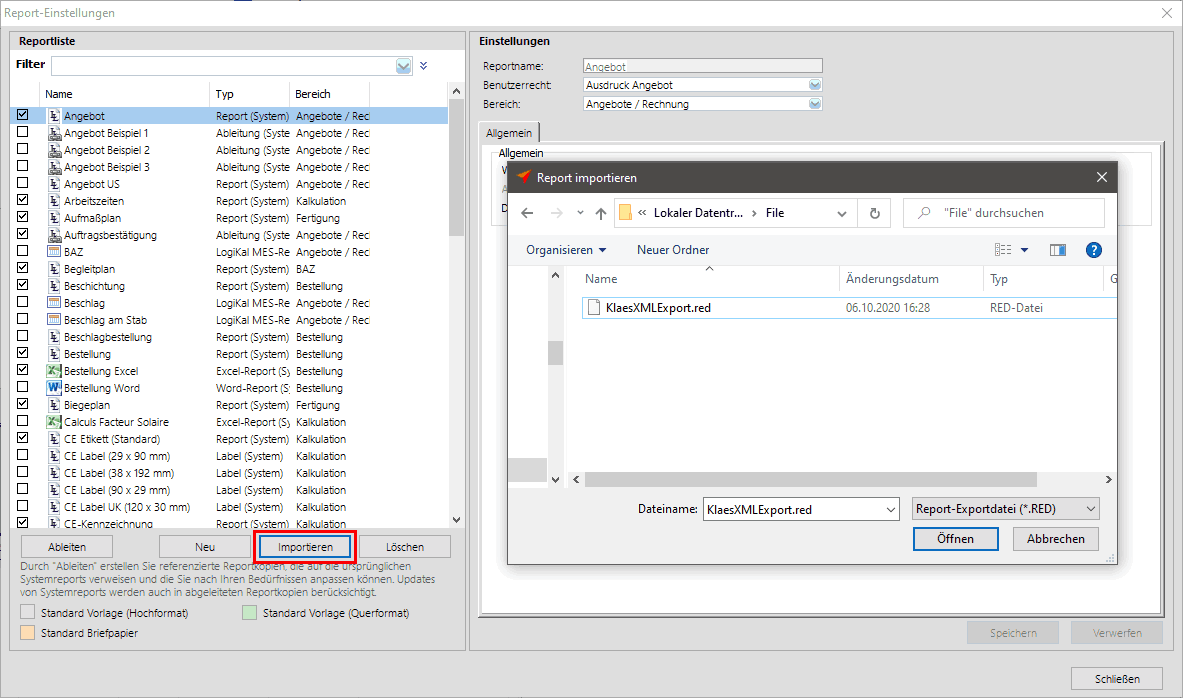
- Mit dem Import der Vorlage sind in den Einstellungen bestimmte Modifikationen voreingestellt. Überprüfen Sie die Einträge anhand der folgenden Screenshots und korrigieren Sie diese bei Bedarf.
- Klicken Sie im Reiter "Allgemein" bei "Dateiname" auf den Button rechts neben dem Textfeld und wählen Sie einen Platzhalter (z.B. Angebotsnummer) und die Dateiendung aus.
- Klicken Sie im Reiter "Reportdaten" auf die Schaltfläche "Hinzufügen":
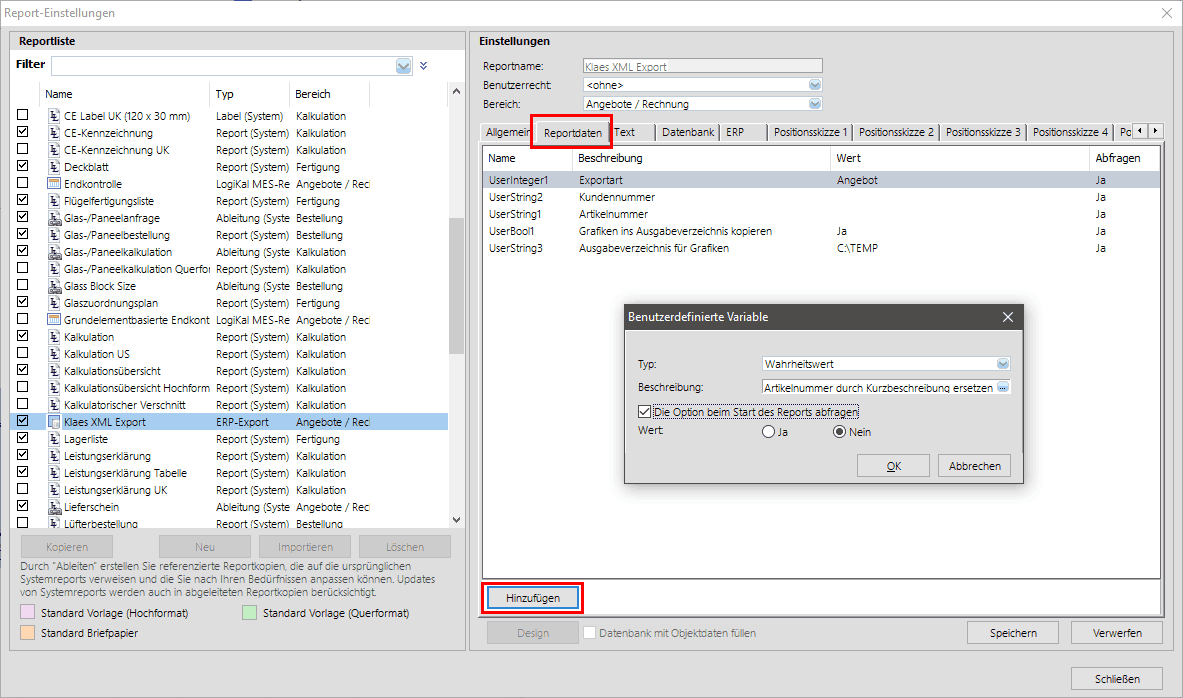
- Wählen Sie in dem darauffolgenden Fenster unter "Typ" die Option "Wahrheitswert" aus.
- Als Beschreibung tragen Sie den folgenden Satz ein: "Artikelnummer durch Kurzbeschreibung ersetzen".
- Aktivieren Sie das Häkchen "Die Option beim Start des Reports abfragen".
- Verweisen Sie im Reiter "ERP" unter "DLL" auf die Datei "RepEx.dll" im Logikal-Verzeichnis.
- Wählen Sie unter "Index" "Klaes Belegtransfer" aus:
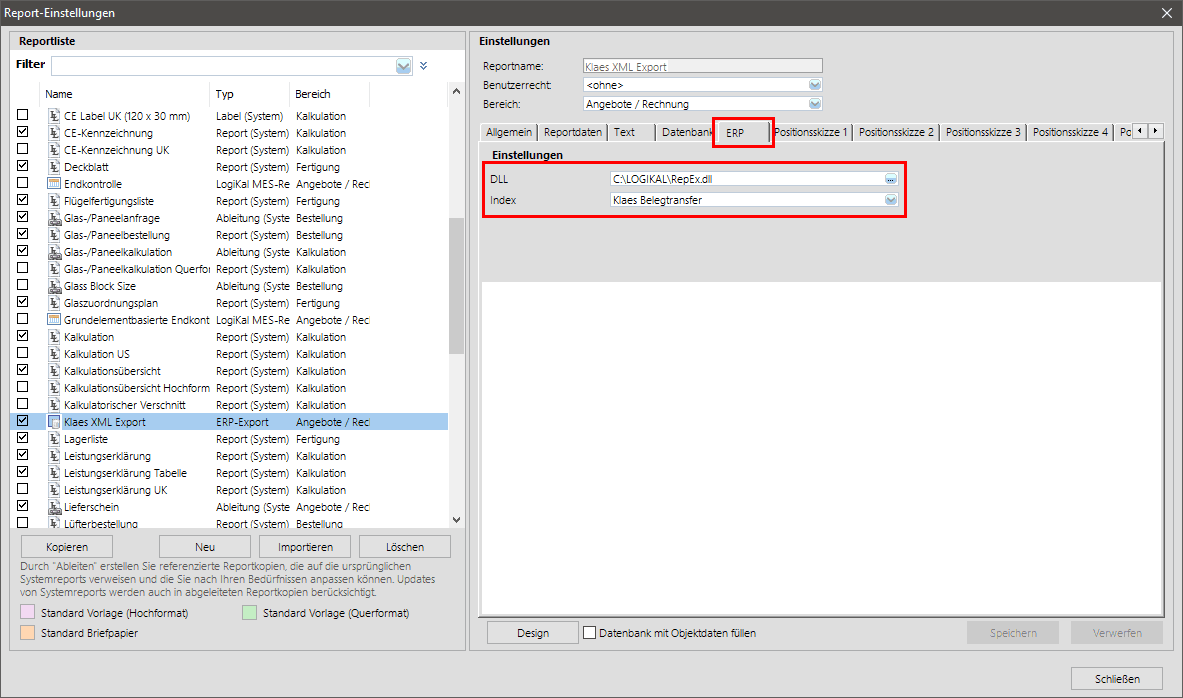
- Aktivieren Sie im Reiter "Positionsskizze 1" die Option "Fassaden mit Einsatzpositionen anzeigen":
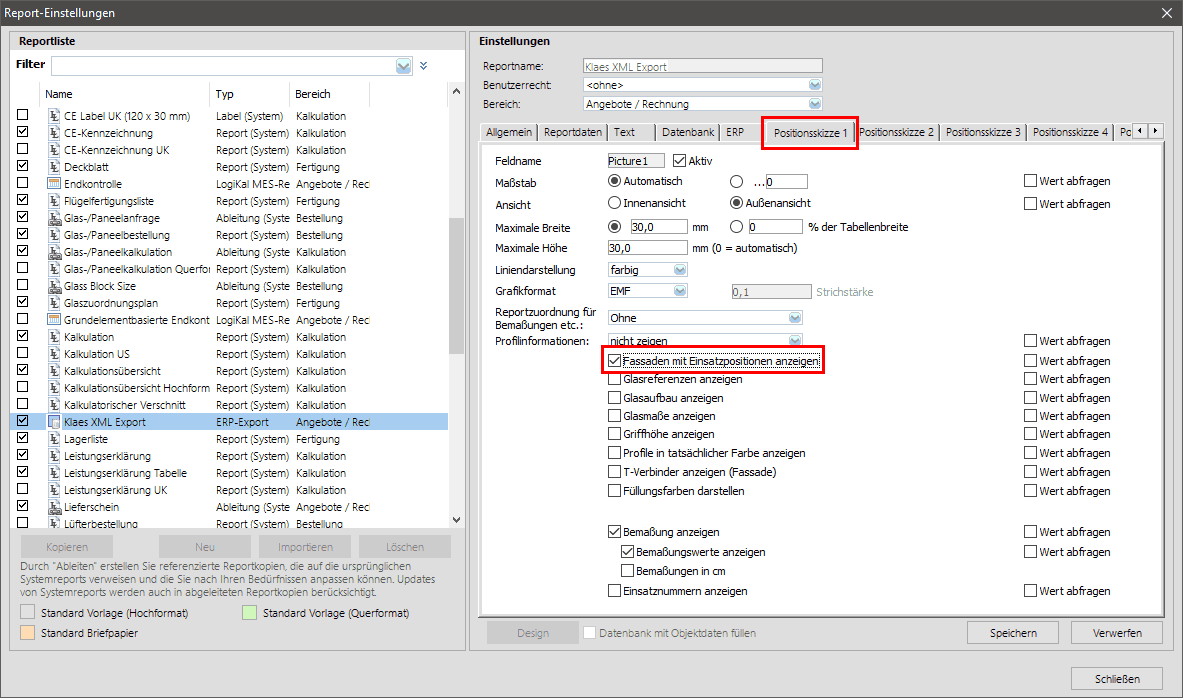
- Stellen Sie im Reiter "Datenbank" ein, wie die Einsatzelemente an Klaes übertragen werden sollen. Wir empfehlen bei "Einsatzelemente" die Option "Einstellungen vom Projektcenter übernehmen" auszuwählen:

- Speichern Sie die Einstellungen und verlassen Sie die Reporteinstellungen.
- Sie erreichen den Export über das Projektcenter unter "Angebote/Rechnung" mit Klick auf die Schaltfläche "Klaes XML-Export":
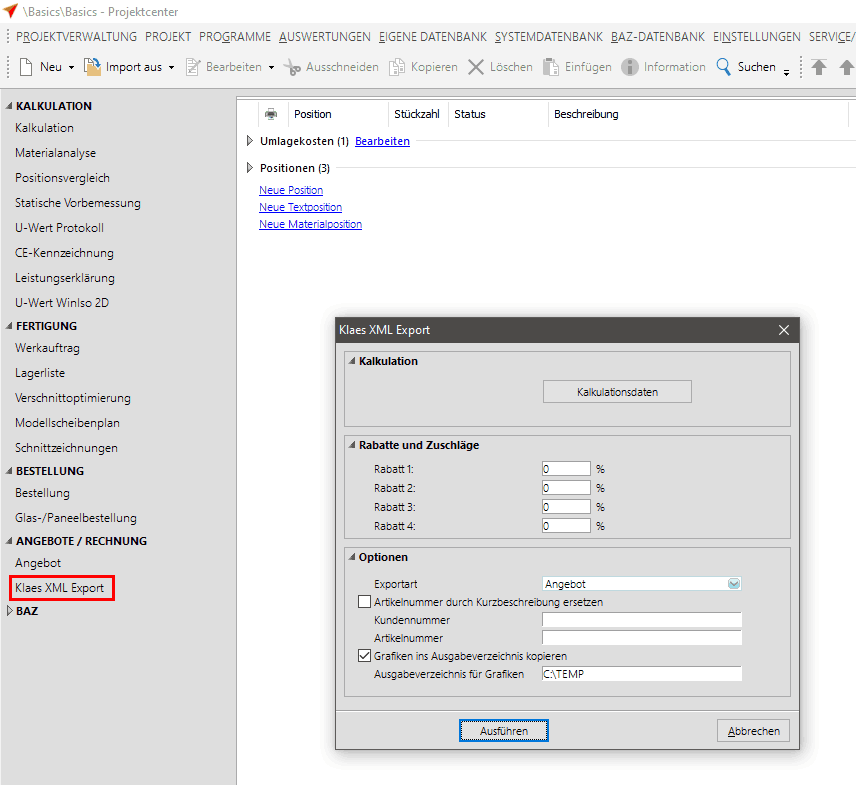
Hinweis:
Um ein Angebot übergeben zu können, müssen Sie im Projektkopf eine Angebotsnummer definieren. Bei Aufträgen tragen Sie eine Auftragsnummer ein.
Artikelnummern
- Wenn Sie individuelle Klaes Artikelnummern übergeben wollen, tragen Sie diese bei der Positionserfassung im Feld "Kurzbeschreibung“ ein.
- Tragen Sie in der Ausgabe-Option beim Klaes-Export bei Artikelnummer “Orgadata” ein.
- Wenn Sie die Funktion "Artikelnummer durch Kurzbeschreibung ersetzen" aktivieren, wird anstatt der Klaes Artikelnummer das Wort "Orgadata" in die Klaes XML geschrieben.
- Bei allgemeinen Fragen zur Klaes Artikelnummer wenden Sie sich an die Hotline der Fa. Klaes.
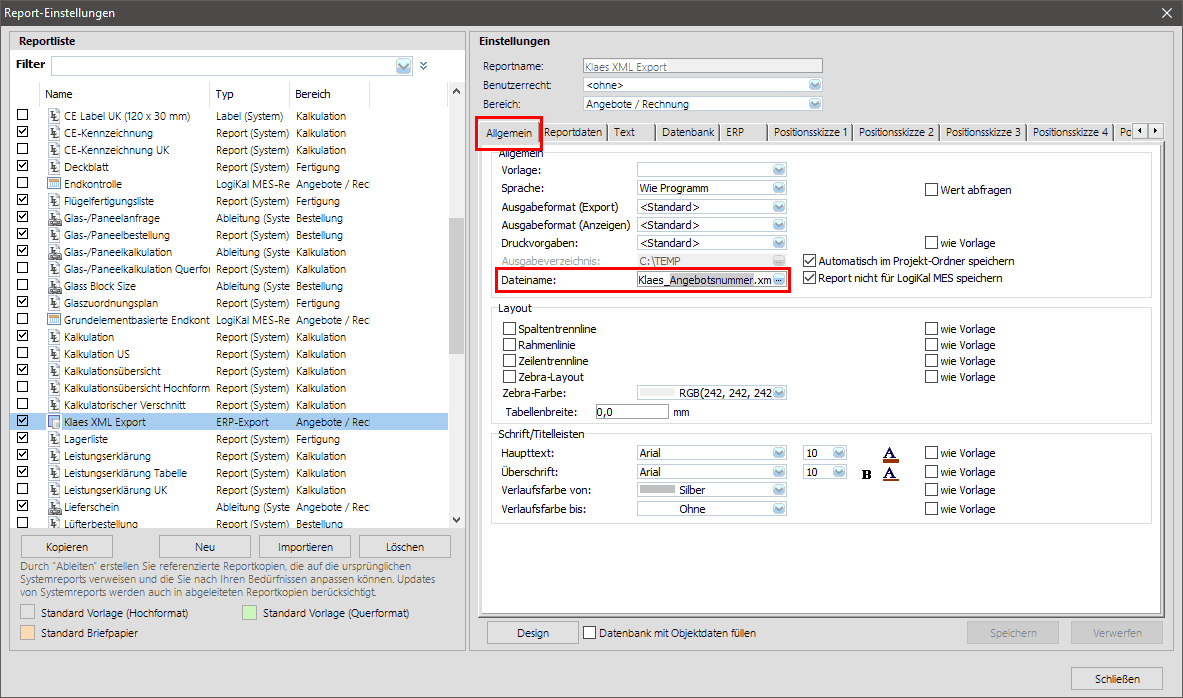

 Deutsch
Deutsch